Como criar um arquivo de áudio no PC
Você está pensando em crie um arquivo de áudio no seu PC para adquirir sua voz ou, novamente, os sons vindos de um programa que você está usando? Nesse caso, você tem várias soluções nas quais pode confiar. Deixe-me mostrar alguns dos mais interessantes.
Audacity
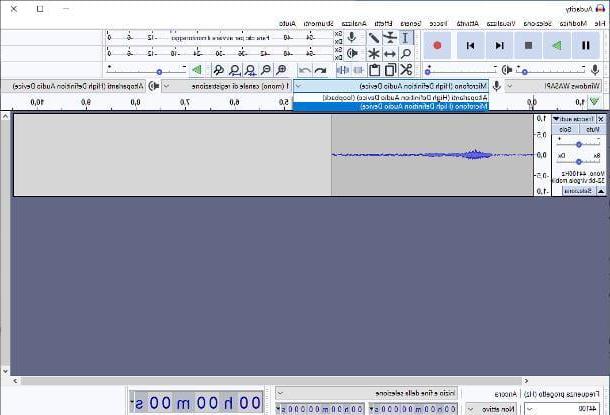
Vamos começar com Audacity: se você nunca ouviu falar, este é um programa totalmente dedicado à manipulação de áudio, adequado tanto para iniciantes como para os mais experientes. Entre os diversos recursos do software, que é de código aberto e disponível gratuitamente para Windows, MacOS e Linux, descobrir a possibilidade de criar um arquivo de áudio MP3 e em vários outros formatos.
Para obter o programa, primeiro conecte-se à sua página inicial, clique no botão Baixe o Audacity e depois no item mais apropriado para o sistema operacional que você está usando. Por exemplo, se o seu é um PC com Windows, clique na caixa de seleção Audacity para Windows, então no link Instalador Audacity xyz e, subseqüentemente, su Instalador do Audacity para Windows.
Assim que o download for concluído, sempre se você usar Windows, abra o arquivo .exe você tem, aperte o botão Sim e, depois de selecionar o linguagem para usar, pressione o botão OK. Em seguida, clique no botão para a frente quatro vezes consecutivas, depois em Instalar e aguarde alguns segundos para que os arquivos necessários sejam copiados para as pastas mais apropriadas; finalmente, pressione os botões para a frente e final e espere o software abrir automaticamente.
Se, por outro lado, o seu é um Mac, após visitar o site do Audacity e clicar no botão Baixe o Audacity, toque na caixa Audacity para macOS, selecione o link Arquivo Audacity xyz dmg que reside na nova página que se abre e, em seguida, no item Audacity macOS dmg, para iniciar o download do arquivo de configuração do programa.
Depois de obter o file.dmg Audacity, inicie-o e, pela janela que lhe é proposta, arraste oícone do programa na pasta Aplicações do Mac; uma vez que esta etapa também tenha sido concluída, você pode abrir o software recuperando-o de Launchpad ou usando o ícone recém-copiado para a pasta Aplicações. Na primeira partida, você terá que clicar no botão permitir, para autorizar o início de um programa de desenvolvedores não certificados pela Apple (mais informações aqui).
A partir de agora, os passos a serem executados são os mesmos nos dois sistemas operacionais: para iniciar, escolha o microfone a ser utilizado para a captura do áudio, agindo no menu suspenso ao lado do ícone do microfone. Por exemplo, se você pretende gravar sons externos ao seu computador e vindos do microfone, você deve escolher a opção Microfone integrado; se, por outro lado, você tem interesse em gravar os sons tocados pelo computador (opção disponível apenas no Windows; para tê-lo também no macOS você deve instalar um software especial, conforme explicado no meu guia sobre como gravar a tela do Mac com áudio interno), selecione, sempre do menu visto há pouco, o item Microsoft Sound Mapper, Ou Alto-falantes (Loopback).
Para começar a criar o áudio, clique no botão Rec (aquele que descreve um ponto vermelho); para parar a gravação temporariamente, clique no botão Pausa (aquele que descreve duas linhas vertical) e, para interrompê-lo, pressione o botão Parar.
Quando estiver satisfeito com o resultado, clique no menu Envie o localizado no canto superior esquerdo, selecione o item Exportar áudio de dentro e, tendo alcançado a tela dedicada a salvar configurações, indica um nome a ser atribuído ao áudio, o formato saída (por exemplo, MP3 ou WAV, se for sua intenção criar um arquivo de áudio WAV) e a pasta na qual armazená-lo. Quando terminar, clique no botão ressalva e, se desejar, digite i tag de metadados para ser associado ao arquivo; para terminar, pressione o botão OK E é isso!
Como já mencionei no início desta seção, o Audacity é um software muito poderoso que permite, além de gravar áudio do PC e de fontes externas, também manipular músicas existentes, mesclá-las e realizar um grande número de ajustes no velocidade, transições e muito mais: para saber mais, sugiro que leia meu guia de como usar o Audacity, no qual mostro os aspectos mais úteis e importantes do programa.
Outras soluções para criar um arquivo de áudio no PC

Você acredita que a solução ilustrada acima é absolutamente válida, mas ainda a considera inadequada para suas necessidades atuais? Nesse caso, você pode considerar o uso de algum software alternativo, cada um com suas peculiaridades e adequado para diferentes cenários.
- Gravador de voz (Windows) e Memorandos de voz (macOS): são dois programas integrados, respectivamente, em Windows e macOS através dos quais é possível gravar notas de voz de uma forma extremamente simples, utilizando o microfone do computador ou qualquer microfone externo. Falei sobre isso em detalhes no meu guia sobre como gravar um áudio.
- Wavossauro (Windows) - Gravador e editor de áudio gratuito, em sua versão básica, com uma interface espartana mas com muitas funções interessantes.
- Sequestro de áudio (macOS) - é um programa muito conhecido na área da música, através do qual é possível gravar e combinar o áudio proveniente do sistema operacional macOS, dos programas nele executados ou do microfone. O software é pago, mas está disponível uma versão de teste gratuita, que permite criar gravações de até 10 minutos.
Como criar um arquivo de áudio online

Se você não quer "sobrecarregar" seu computador com um programa dedicado, será útil saber que você pode criar arquivos de áudio online, agindo através do navegador: a este respeito, sugiro que você entre em contato com o serviço gratuito Gravador de Áudio Online Grátis da Apowersoft.
Este último, após instalar um pequeno iniciador, permite que você criar um arquivo de áudio diretamente de dentro do programa de navegação, de qualquer sistema operacional, permitindo que seja salvo nos formatos MP3, AAC, WAV, WMA e OGG.
Para poder utilizá-lo, conectado à página inicial do serviço, clique no botão Iniciar gravação e depois no botão Lançador de Download localizado dentro do "balão" que aparece após alguns segundos. Assim que tiver o arquivo necessário, inicie-o e siga as instruções mostradas na tela, para finalizar a instalação do “programinha” necessário para que tudo funcione.
Feito isso, aguarde o inicializador carregar e, para selecionar a fonte da qual deseja gravar o áudio, clique no botão que descreve um alto-falante localizado na parte inferior esquerda. Para começar a capturar o som, pressione o botão REC. Posteriormente, se desejar, você pode pausar e retomar a gravação a qualquer momento clicando no botão apropriado localizado no centro da tela.
Quando terminar, você pode parar a gravação clicando no botão Parar: as gravações feitas desta forma são salvas automaticamente no computador e listadas em uma lista especial, acessível clicando no botão que representa um lista; para ver o caminho de cada arquivo, clique no ícone pasta localizado na parte inferior.
Como criar um arquivo de áudio em smartphones e tablets
Você não tem um PC que escolheu para usá-lo smartphones e / ou o comprimido como único dispositivo e, conseqüentemente, você precisaria de alguns conselhos sobre o melhor aplicativo para criar um arquivo de áudio? Eu vou resolver você imediatamente.
Gravador de áudio integrado

A maioria dos dispositivos Android, bem como todos os iPhones e iPads, têm um gravador de voz integrado através do qual é possível criar gravações de áudio de uma forma muito simples.
No caso de Android, o aplicativo pode ter nomes diferentes, dependendo da variante do sistema operacional instalado no dispositivo: por exemplo, o aplicativo "padrão" dos smartphones Xiaomi é simplesmente nomeado gravador. Dito isso, após localizar o aplicativo em questão em seu smartphone ou tablet, abra-o e pressione o botão Gravar / Pausar, que geralmente reside no centro, para iniciar ou interromper a gravação temporariamente; para encerrar, pressione o botão Parar. A gravação será salva automaticamente.
Se, por outro lado, o seu é um iPhone ou um iPad, o app responsável pela gravação do áudio do microfone se chama Vocal Memo e reside na tela inicial do dispositivo (ou na biblioteca de aplicativos). Para usá-lo, uma vez iniciado, pressione o botão Rec (aquele com o ponto vermelho) para iniciar a gravação; para encerrá-lo, em vez disso, toque no botão Parar (A quadrado vermelho).
Quando necessário, ressalto que você pode chamar os botões Pausa, resumo e final, junto com as ferramentas de edição de áudio, arrastando a parte inferior do painel do aplicativo para cima. Se você precisar de ajuda extra ao usar o aplicativo mencionado acima, dê uma olhada no meu guia sobre como gravar áudio com o iPhone.
App para criar arquivos de áudio

Como você diz? Seu dispositivo Android não integra um aplicativo usado para criar notas de voz, ou o iPhone e iPad Voice Memorandos não atenderam às suas expectativas? Neste caso, você pode contar com uma série de aplicativo para criar arquivos de áudio de terceiros, em sua maioria gratuitos, disponíveis na Play Store ou em lojas alternativas para Android e na App Store. Aqui estão alguns deles.
- Gravador de voz fácil (Android) - Este é um gravador de voz fácil de usar com três modos de gravação diferentes: notas de voz, reuniões / palestras e música / som RAW. Os arquivos gravados podem ser exportados no formato AMR, AAC ou PCM. Basicamente, o aplicativo é gratuito, mas há uma versão paga disponível que inclui recursos extras (como gravação em modo estéreo e exclusão automática de silêncio).
- Gravador de Voz Triveous (Android) - este é mais um excelente aplicativo dedicado ao sistema operacional Google, que permite gravar arquivos em diversos formatos (M4A, WAV e AAC) e carregá-los automaticamente para a nuvem. É gratuito, mas uma versão paga também está disponível, com recursos adicionais como cancelamento de ruído, salto automático de silêncio e gravação via microfones Bluetooth.
- Gravador de Voz - Voz (iOS / iPadOS) - é um aplicativo que permite criar áudio em diversos formatos (como AIFF e WAV), editá-los e compartilhá-los com facilidade em seus contratos e nas redes sociais. É grátis.
- Gravação de Voz Pro (iOS / iPadOS) - este aplicativo permite criar, editar e compartilhar facilmente notas e gravações de voz, exportando-as também em formato MP3. É gratuito com a presença de anúncios.
Para saber mais sobre o assunto, convido você a ler meus guias dedicados a aplicativos para gravação e aqueles dedicados exclusivamente a notas de voz, nos quais conversei com vocês tanto sobre as soluções citadas acima, como sobre outros excelentes aplicativos úteis para o efeito .
Como converter arquivos de áudio

Você tem um arquivo de música criado com um formato muito específico, mas você precisa dele converta para MP3 ou em outro tipo de áudio, mais adequado ao objetivo que você precisa alcançar? Neste caso, ferramentas específicas para o efeito, chamadas conversores: são programas, aplicativos e sites que podem transformar música de um formato para outro de uma forma muito simples.
Na maioria dos casos, tudo se resume a indicar a localização ou carregar o arquivo de origem (ou seja, aquele a ser transformado), especificando o formato de destino e pressionando um botão para iniciar a conversão, o que geralmente leva alguns segundos (dependendo do áudio comprimento). Se você estiver interessado nesta possibilidade, dê uma olhada em meu tutorial sobre como converter arquivos de áudio, no qual abordei o assunto em detalhes.
Como criar um arquivo de áudio











